
Dateer 2015. - In die nuutste weergawes van Skype verdwyn die geleentheid om gedeeltelik advertensies te verwyder, met behulp van die instellings van die program self (maar hierdie metode Ek het aan die einde van die instruksies vir diegene wat die jonger weergawe van die 7de gebruik). Tog kan ons dieselfde instellings deur die konfigurasielêer, wat is bygevoeg om die materiaal te verander. Ook bygevoeg huidige advertensie bedieners vir locking in die lêer leërskare. By the way, het jy geweet dat dit moontlik is om die aanlyn weergawe van Skype te gebruik in 'n leser sonder installasie?
Twee stappe om heeltemal ontslae te raak van die advertensies in Skype
Die items wat hieronder beskryf word is stappe om advertensies in Skype weergawe 7 en hoër te verwyder. Vorige metodes vir vorige weergawes word beskryf in die handleiding artikels na aanleiding van hierdie, ek het hulle verlaat onveranderd. Voordat jy begin, afrit Skype (moenie roll, naamlik, kan jy gaan deur middel van die Skype hoof menu item).
Die eerste stap is om die hosts lêer verander in so 'n manier om Skype toegang tot bedieners verbied, waar dit neem advertensies.

Ten einde dit te doen, loop die notepad namens die administrateur. Vir hierdie, in Windows 8.1 en Windows 10, druk die Windows + S sleutels (soek vir), tik die woord "Notepad" en wanneer dit verskyn in die lys, kliek op dit regs-kliek en kies Run namens die administrateur . Net so, kan jy dit doen in Windows 7, net die search is geleë in die start menu.
Daarna het in die notaboek, kies "File" - "Open" in die hoof spyskaart, gaan na die Windows / System32 / Bestuurders / ens gids, is seker om te draai op die "Alle lêers" dialoogkassie teenoor die "File Name" veld en maak die lêer Hosts (indien Verskeie, oop een wat sonder uitbreiding).

Voeg die volgende reëls aan die einde van die hosts lêer:
127.0.0.1 Rad.msn.com 127.0.0.1 adriver.ru 127.0.0.1 API.SKype.com 127.0.0.1 static.skypeassets.com 127.0.0.1 apps.skype.comDan in die menu, kies "File" - "Save" en tot dusver nie naby die notaboek, dit sal handig te pas kom vir die volgende stap.

Let wel: Indien u enige program wat die verandering in die lêer leërskare, dan op sy boodskap dat dit is verander volg, moenie toelaat dat dit die bron lêer te herstel. Ook, kan die laaste drie lyne teoreties invloed op die individu Skype beskik - indien skielik iets begin werk as nie as wat jy nodig het, verwyder hulle op dieselfde manier as bygevoeg.
Die tweede stap is in dieselfde notebook, kies File - Open, stel "Alle lêers" in plaas van "teks" en die config.xml lêer, geleë in C open: \ Users (Gebruikers) \ gebruikersnaam \ AppData (verborge gids) \ roaming \ skype \ Your_login_scip \
In hierdie lêer (jy kan via die kieslys - soek) Vind items:
- AdvertPlaceHolder.
- ADVERTEASTRAILSEnabled.

En hul waardes verander 1-0 (in die kiekie is dit waarskynlik duideliker). Daarna moet jy die lêer. Gereed, nou die program weer te begin, teken in, en jy sal dit nou Skype sien sonder advertensies en selfs sonder leë reghoeke vir haar.
Ook geïnteresseerd in: hoe om advertensies in utorrrent verwyder
Let wel: Die metodes wat hieronder beskryf word behoort aan die vorige weergawes van Skype en 'n vorige weergawe van dié opdrag verteenwoordig.
Verwyder advertensies in die hoof Skype venster

Skakel die advertensie wat vertoon word in die Skype hoof venster met behulp van die instellings in die program self. Vir dit:

- Gaan na die instellings deur die kies van die menu-item "Tools" - "Settings".
- Maak die "Alert" item - "Kennisgewings en Messages".
- Ontkoppel die "Promotions" item, jy kan ook afskakel "hulp en wenke van Skype".

Stoor die gewysigde instellings. Nou deel van die advertensie sal verdwyn. Maar nie al nie: byvoorbeeld, wanneer ek bel jy sal nog sien 'n advertensie vaandel in die gesprek venster. Dit kan egter wees afgeskakel.
Hoe om baniere te verwyder in die gesprek venster

Advertal advertensies wat jy sien wanneer dit met een van jou Skype kontakte is afgelaai word vanaf een van die Microsoft bedieners (wat ontwerp is net vir die lewering van sodanige advertensies). Ons taak is om dit so te sluit dat die advertensie verskyn nie. Om dit te doen, sal ons 'n reël toe te voeg tot die lêer leërskare.
Begin die notepad namens die administrateur (dit nodig is):
- In Windows 8.1 en 8, op die eerste skerm, tik die woord "Notepad", en toe dit blyk in die search lys, kliek op dit regs-kliek en kies "Run van die naam administrateur".

- In Windows 7, vind die notaboek in die spyskaart programme Standard Start, kliek op dit met die regter muis knoppie en voer namens die administrateur.

Die volgende ding om te doen is: in die Notepad, klik "Lêer" - "Open", spesifiseer dat jy nie net tekslêers wil wys nie, maar "alle lêers", dan gaan na die Windows / System32 / Drivers / ETC-gids en Maak die gasheer lêer oop. As u verskeie lêers met dieselfde naam sien, maak die een wat nie verlenging het nie (drie letters na die punt) oopmaak.
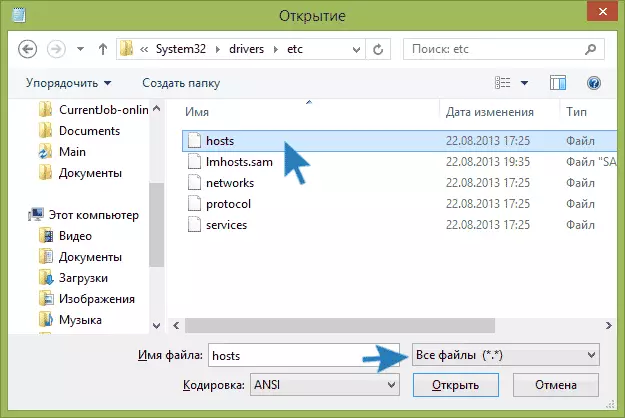
In die gasheer lêer moet jy een enkele reël byvoeg:
127.0.0.1 rad.msn.com.
Hierdie verandering sal help om advertensies van Skype heeltemal te verwyder. Stoor die gasheer lêer deur die notaboek-kieslys.

Hierdie taak kan oorweeg word. As jy vertrek, en dan weer Skype begin, sal jy nie meer enige advertensie sien nie.
